Opdateret April 2024: Stop med at få fejlmeddelelser, og sænk dit system ned med vores optimeringsværktøj. Hent det nu kl dette link
- Download og installer reparationsværktøjet her.
- Lad det scanne din computer.
- Værktøjet vil derefter reparér din computer.
Hvis du er et firma, der arbejder med e-mail, er chancerne for, at du har blokeret tonsvis af vigtige e-mails i din indbakke. Så hvad kan du gøre, hvis du en dag vil eksportere dem for at gemme dem eller importere dem til en anden e-mail-konto? Det mest sandsynlige svar er et filformat kaldet EML.
Du kan downloade en Gmail-besked som en tekstfil ganske let, og det er nok, hvis du bare vil læse den i en teksteditor eller tekstbehandler. Men hvis du vil åbne den i en anden e-mail-klient, skal du muligvis gemme den i et andet format - en EML-fil.
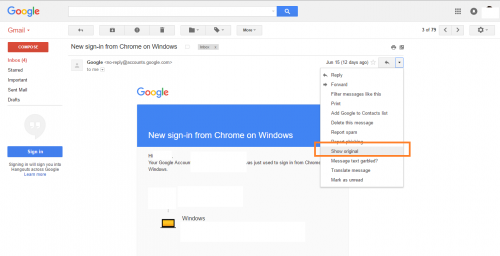
Så hvorfor vil du gerne downloade beskeder? En af grundene er at støtte det. En anden er at dele dem med en anden i stedet for at sende originale meddelelser. Uanset årsagen forenkler Gmail processen.
gmail
Åbn Google Mail i din browser. Åbn den email, du vil gemme offline, og klik på den lille pil ved siden af knappen Svar. Vælg Vis original i menuen.
Dette åbner beskeden i et nyt vindue. I dette nye vindue vil du se knappen Download Original. Dette åbner dialogboksen Gem som i din browser, og standardudvidelsen, hvor den er gemt, er TXT. Du ønsker ikke at registrere det med TXT-udvidelsen. Skift det til EML og skift det fra rullelisten over filtypen af tekstfiler til alle filer. Gem filen.
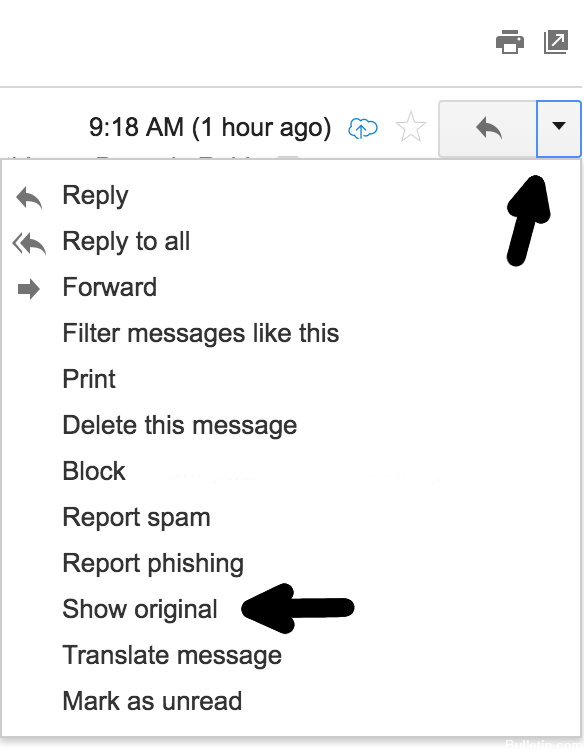
Downloaden tager et par sekunder. Efter download af filen kan du importere den til enhver e-mail-klient eller gemme den på din harddisk eller eksternt drev.
Grunde til at eksportere Gmail-beskeder til EML:
April 2024 Opdatering:
Du kan nu forhindre pc -problemer ved at bruge dette værktøj, såsom at beskytte dig mod filtab og malware. Derudover er det en fantastisk måde at optimere din computer til maksimal ydelse. Programmet retter let på almindelige fejl, der kan opstå på Windows -systemer - ikke behov for timers fejlfinding, når du har den perfekte løsning lige ved hånden:
- Trin 1: Download PC Reparation & Optimizer Tool (Windows 10, 8, 7, XP, Vista - Microsoft Gold Certified).
- Trin 2: Klik på "Begynd Scan"For at finde Windows-registreringsproblemer, der kan forårsage pc-problemer.
- Trin 3: Klik på "Reparer Alt"For at løse alle problemer.
Der er en specifik grund til, at brugeren ønsker at konvertere Gmail-e-mails til EML filformat.
- Hvis brugeren bruger Google til at udføre alle e-mailopgaver. Selvfølgelig kan brugeren få adgang til den e-mail, der er gemt i postkassen, gratis. I dag er frygten for mail hacking synlig for alle.
- For at løse disse problemer er det vigtigt at gemme vigtige e-mails. Konvertering til EML sikrer derfor sikkerheden for e-mails, da de er tilgængelige for mange e-mail-klienter. Det holder e-mailen på en klart defineret måde uden at miste information. Det er også grunden til, at brugerne vil migrere Gmail-e-mails til EML-filudvidelsen.
- EML-filer er let tilgængelige for forskellige e-mail-klienter såsom Thunderbird, Apple Mail osv. Filen har sin egen måde at gemme vigtige e-mails på. Derfor vælger brugere at migrere Gmail-meddelelser til EML-filformatet.
- Hvis internetforbindelsen ikke er etableret, kan EML-filer hentes ved hjælp af forskellige e-mail-programmer. Kontinuerlig adgang til Google-e-mail uden internettet er også et problem, så eksperter anbefaler, at du eksporterer Gmail-meddelelser til EML.
Outlook
Outlook 2013 gemmer alle e-mails i et proprietært filformat kaldet PST. En PST er i det væsentlige en samling af alle mapperne i din indbakke og de e-mails, der er gemt i dem. Desværre er der ingen direkte måde at eksportere Outlook 2013-e-mails til en.eml-fil. Du kan åbne en enkelt e-mail, gemme den som en.msg-fil og derefter konvertere den til.eml ved hjælp af gratis værktøjer. Vi anbefaler dog en anden måde. Med softwaren kaldet PST Extractor Pro kan du eksportere flere e-mails fra Outlook til EML på samme tid. Softwarelicensen starter ved $ 29, og vi synes, det er værd at hver øre. Alt hvad du skal gøre er at finde PST-filen, vælge de e-mails, du vil eksportere, og det er gjort.
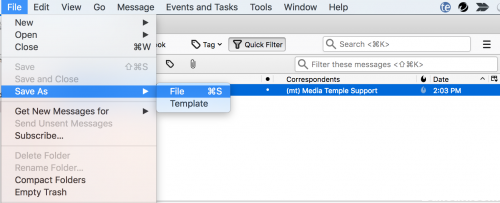
Thunderbird
Du kan bruge denne metode, hvis din Thunderbird-e-mail-konto er konfigureret som en klient.
(Denne vejledning bruger Thunderbird til Mac version 60.4.0 64-bit)
- Åbn Thunderbird.
- Klik på den e-mail-besked, du vil downloade.
- Klik på File. Klik derefter på Gem som> Fil i rullemenuen.
- Sørg for, at Format er indstillet til Alle filer. Klik derefter på Gem.
https://productforums.google.com/forum/#!msg/gmail/Do6RaBfyHAg/qKSW9pqPLkQJ
Ekspert Tip: Dette reparationsværktøj scanner lagrene og erstatter korrupte eller manglende filer, hvis ingen af disse metoder har virket. Det fungerer godt i de fleste tilfælde, hvor problemet skyldes systemkorruption. Dette værktøj vil også optimere dit system for at maksimere ydeevnen. Den kan downloades af Klik her

CCNA, Web Developer, PC Fejlfinding
Jeg er computerentusiast og en praktiserende it-professionel. Jeg har mange års erfaring bag mig i computerprogrammering, hardwarefejlfinding og reparation. Jeg er specialiseret i webudvikling og database design. Jeg har også en CCNA-certificering til netværksdesign og fejlfinding.

